前端图片上传的方式
html
type="file"指定input为文件选择框,accept="image/*"表示文件框可以选择图片,multiple表示可以选择多个文件。
<input id="upload" type="file" accept="image/*,audio/*,video/*" multiple onfocus="this.blur()"/>
capture拍照
capture='camera'表示图片只能从相机实时抓取,禁止从相册中选择,需要注意的是capture和multiple同时使用时multiple会失效。
onfocus防止键盘弹出
onfocus="this.blur()"表示强制失去焦点,为了防止在某些手机浏览器上点击时会弹出键盘选择。
change事件
var upload = document.getElementById('upload');
upload.addEventListener('change', function() {
var file = upload.files[0]; //获取file文件
console.info(file);
console.info(file.size);
}, false);
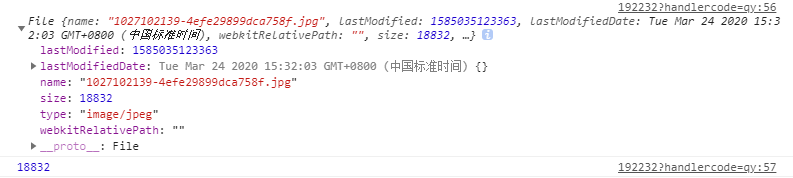
file对象
File对象为获取的文件对象,虽然有 getAsBinary()、getAsDataURL()和getAsText三个函数,但这个都是非标准函数,不能使用,需要使用FileReader读取文件。
FileReader
1) readAsArrayBuffer():在返回的result属性中将包含一个ArrayBuffer对象【缓冲数组,是一种用于呈现通用、固定长度的二进制数据的类型】以表示所读取文件的内容。
2) readAsBinaryString():result属性中将包含所读取文件的原始二进制数据。
3) readAsDataURL():result属性中将包含一个data: URL格式的字符串以表示所读取文件的内容,即Base64。
4) readAsText():result属性中将包含一个字符串以表示所读取的文件内容。
图片转base64
var reader = new FileReader();
reader.readAsDataURL(file); //文件读取为base64
reader.onload = function(e) {
//e代表事件,可以通过e.target获取FileReader对象然后在获取readAsDataURL读取的base64字符
console.log(e.target.result); ////this代表FileReader,可以用this.result获取读取结果
//预览图片
var img = new Image();
img.src = this.result;
$('#previewDIv').append(img);
};
URL对象
blob 其实是 h5 表征的 Blob 对象数据, 可以使用Blob对象隐藏真实的资源路径,在一定程度上可以起到数据的加密性,更多的是为了干扰爬虫。
日常使用的一些音频,视频,图片,我们都可以使用其Blob二进制数据流来表征数据,而非使用uri,就像经常用到的image sr 的dataUrl。
var url = URL.createObjectURL(file);
var img = new Image();
img.src = url;
img.onload = function(e) {
window.URL.revokeObjectURL(this.src); //销毁
}
console.log(url);

预览前端选择的文件
var img = new Image();
img.width = 200;
img.height = 200;
img.onload = function(){
window.URL.revokeObjectURL(img.src); //释放通过URL.createObjectURL()创建的URL对象
}
img.src = window.URL.createObjectURL(file); //用file对象创建blob协议的URL,用new Blob([file])
$('#preview').append(img);
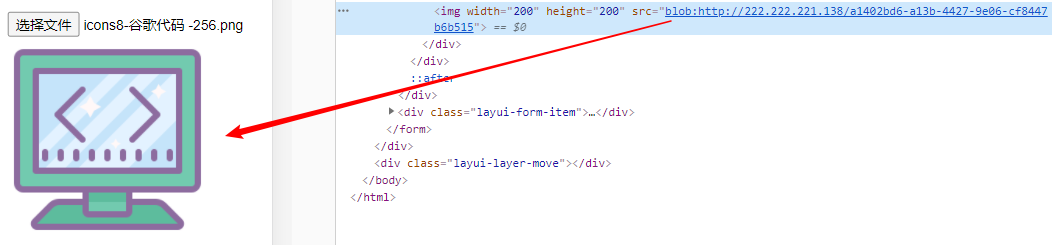
Blob对象
Blob(binary large object)对象代表了一段二进制数据,就是一个包含只读原始数据的类文件对象。
File接口基于Blob,继承了Blob的功能,并且扩展支持了用户计算机上的本地文件。
Blob构造函数生成文件
var blob = new Blob(["pwstrick"]); //数组中添加DOMString对象
var a = document.createElement("a");
a.href = URL.createObjectURL(blob); //创建URL对象
a.download = "test.txt"; //HTML5新属性,下载url的资源而不是导航,可以设置下载文件名
a.textContent = "下载"; //a标签的文字
document.getElementsByTagName('body')[0].appendChild(a);
Blob构造函数生成图片
var blob = new Blob([file]); //数组中添加表单中获取的file文件
var a = document.createElement("a");
a.href = URL.createObjectURL(blob); //创建URL对象
a.download = "test.jpg"; //HTML5新属性,下载url的资源而不是导航,可以设置下载文件名
a.textContent = "下载"; //a标签的文字
document.getElementsByTagName('body')[0].appendChild(a);
切割blob
//返回文件某一段的blob
function segment(file, start, end) {
var reader = new FileReader();
reader.onload = function(evt) {
console.log(['Read bytes: ', start, ' - ', end].join(''));
//console.info(this.result); //文件的某一部分
};
var blob = file.slice(start, end); //返回一个新的Blob对象,它包含有源Blob对象中指定范围内的数据
return reader.readAsBinaryString(blob); //FileReader读取blob对象
}
//切割某个文件
var start = 0; //读取起始位置
var chunk = 1024 * 1000; //10KB
var end = start + chunk;
var size = file.size; //最大位置
while (start < size) {
var b = segment(file, start, end);
start = end;
end = start + chunk;
if (end > size) {
end = size;
}
}
FormData
用FormData对象,可以使用键值对来模拟一个完整的表单,然后使用XMLHttpRequest发送这个"表单"。
使用FormData的最大优点是可以异步上传一个二进制文件。
var formData = new FormData();
formData.append("name", "value"); //普通键值对
formData.append("blob", blob); //传递一个blob对象,这里要用定制接口,不然后台保存的就是一个名为blob的文件
formData.append("file", file); //传递一个file对象
var oReq = new XMLHttpRequest();
oReq.open("POST", "./uploadController/upload");
oReq.onloadend = function () { //请求结束时调用(包括成功:onload、失败:onabort、onerror)
console.info(oReq.responseText); //打印请求返回结果
var jsondata = JSON.parse(oReq.responseText); //转换为json对象
}
oReq.send(formData); //发送表单
移动端图片上传
前端
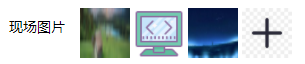
html
<%--上传文件后返回的图片路径--%>
<input hidden id="imgs" name="imgpath" value="${w.imgpath}">
<%--file输入框,为了美化这里隐藏file输入框,用a标签触发file点击事件--%>
<input hidden type="file" id="sceneImg" multiple capture='camera' accept='image/*'>
<%--拍照后预览图片--%>
<div id="preview" style="display:inline-block">
<%--显示时加载图片--%>
<c:forTokens items="${w.imgpath}" delims="," var="path">
<img src="./${path}" style="width: 50px;height: 50px;margin-top:5px;">
</c:forTokens>
</div>
<%--美化拍照按钮,用一张带链接的图片去触发file输入框的click事件--%>
<a onclick='javascript:$("#sceneImg").click();'><img width="50px" height="50px" src="./asset/images/plus.jpg"></a>
js
$(function () {
//拍照完毕时触发input-file的change事件
var sceneImg = document.getElementById("sceneImg");
sceneImg.addEventListener("change",function () {
var file = sceneImg.files[0]; //获取到刚才拍照的图片
//预览框中添加预览图片
var img = new Image();
/*img.width = 50;
img.height = 50;*/
img.style="width: 50px;height: 50px;margin-top:5px";
img.onload = function(){
window.URL.revokeObjectURL(img.src); //释放通过URL.createObjectURL()创建的URL对象
}
img.src = window.URL.createObjectURL(file); //用blobURL的方式回显
$('#preview').append(img);
$('#preview').append(" ");
/*判断图片路径是否超过指定长度*/
if($('#imgs').val().length>450){
layer.alert("图片以达上线,禁止添加!!!",{title:'提示',offset: '150px',icon: 2});
return false;
}
/*上传照片*/
var formData = new FormData();
//添加字符串参数,这里是图片即将上传的文件夹
formData.append("pathfolder",'img-'+'${handlercode}');
//添加文件参数,这里也可以用blob
formData.append('file', file);
var oReq = new XMLHttpRequest();
oReq.open("POST", "./uploadController/upload");
oReq.onloadend = function () { //请求结束时调用(包括成功:onload、失败:onabort、onerror)
var jsondata = JSON.parse(oReq.responseText); //解析后端返回的json
var imgPath = jsondata.path;
var oldimgs = $('#imgs').val();
/*成功后把图片路径加到input框中*/
if(oldimgs.length>0){
$('#imgs').val(oldimgs+","+imgPath);
}else {
$('#imgs').val(imgPath);
}
}
oReq.send(formData); //提交表单
});
});
后端
package com.gmtx.common.controller;
import java.io.File;
import java.io.FileOutputStream;
import java.io.InputStream;
import java.io.OutputStream;
import java.net.URLEncoder;
import java.text.SimpleDateFormat;
import java.util.Date;
import java.util.List;
import javax.servlet.http.HttpServletRequest;
import javax.servlet.http.HttpServletResponse;
import org.springframework.stereotype.Controller;
import org.springframework.web.bind.annotation.RequestMapping;
import org.springframework.web.bind.annotation.RequestMethod;
import org.springframework.web.multipart.MultipartFile;
import org.springframework.web.multipart.MultipartHttpServletRequest;
/**
* UploadController
* @author: 秋雨
* 2021-02-01 16:32
**/
@Controller
@RequestMapping(value = "/uploadController", method = { RequestMethod.GET,RequestMethod.POST })
public class UploadController {
/**
* 上传文件
* @param req
* @param resp
* @return
* @throws Exception
*/
@RequestMapping(value = "/upload", method = {RequestMethod.POST })
public String Upload(HttpServletRequest req, HttpServletResponse resp)throws Exception{
req.setCharacterEncoding("utf-8");
List<MultipartFile> files = ((MultipartHttpServletRequest) req).getFiles("file");
MultipartFile file = files.get(0);
String pathfolder = req.getParameter("pathfolder");
if (file.isEmpty()) {
String json = "{\"success\":false,\"message\":\"file is empty!\"}";
resp.getOutputStream().write(json.getBytes("utf-8"));
} else {
Date time =new Date();
SimpleDateFormat sdf = new SimpleDateFormat("yyyyMMdd");
String dateNowStr = sdf.format(time);
//得到上传文件的保存目录,将上传的文件存放于WEB-INF目录下,不允许外界直接访问,保证上传文件的安全
String folderPath = File.separator+"upload"+File.separator+pathfolder+File.separator+dateNowStr;
String savePath = req.getSession().getServletContext().getRealPath(folderPath);
File fileFolder = new File(savePath);
//判断上传文件的保存目录是否存在
if (!fileFolder.exists() && !fileFolder.isDirectory()) {
//创建目录
fileFolder.mkdirs();
}
//文件保存目录
String filesavepath = savePath+File.separator+file.getOriginalFilename();
//IO流写入
OutputStream outputStream=new FileOutputStream(filesavepath);
InputStream inputStream = file.getInputStream();
//FileUtil.copyStream(inputStream, outputStream);
byte[] bytes = new byte[1024];
int len = 0;
while((len = inputStream.read(bytes))!=-1){ //读取到文件末尾的话可以读到-1
outputStream.write(bytes,0,len);
}
//flush输出流
outputStream.flush();
//关闭流文件
inputStream.close();
outputStream.close();
//图片存储路径(web用)
String webPath = folderPath+File.separator+file.getOriginalFilename();
//因为URLEncoder.encode会把空格改为+号,要手动把加号改为%20
webPath = URLEncoder.encode(webPath,"utf-8").replace("+", "%20");
String json = "{\"success\":true,\"message\":\"文件上传成功!\",\"path\":\""+ webPath +"\"}";
resp.resetBuffer();
resp.setContentType("text/html;charset=UTF-8");
resp.getOutputStream().write(json.getBytes("utf-8"));
resp.getOutputStream().flush();
}
return null;
}
}
参考





